「筆まめVer.28」製品Q&A
Q:住所録から一部の宛名だけを抜き出して、一覧表印刷する方法
A:住所録ファイルから必要な宛名だけを抜き出し、一覧表印刷を行うことができます。
ここでは、印刷する宛名にチェックマークを付けて絞り込む方法をご紹介します。
カードウィンドウの[一覧表]をクリックします。

印刷したい宛名には、左端のチェックボックスをクリックし、チェックマークを付けます。
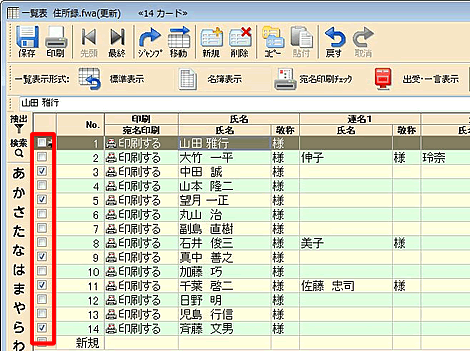
一覧表を表示したままの状態で、画面上部のメニューバーより[住所録]-[カードの抽出]-[抽出条件の設定]をクリックします。
![画面上部のメニューバーより[住所録]-[カードの並べ替え]-[条件設定]をクリックします。 画面上部のメニューバーより[住所録]-[カードの並べ替え]-[条件設定]をクリックします。](/support/support/product/fude28/faq/img/img7086/3.gif)
項目の▼ボタンをクリックし、任意の抽出条件を設定します。
(例)チェックマークを付けたカードだけを抽出したい場合は、[マーク]-[チェックマーク]をクリックします。
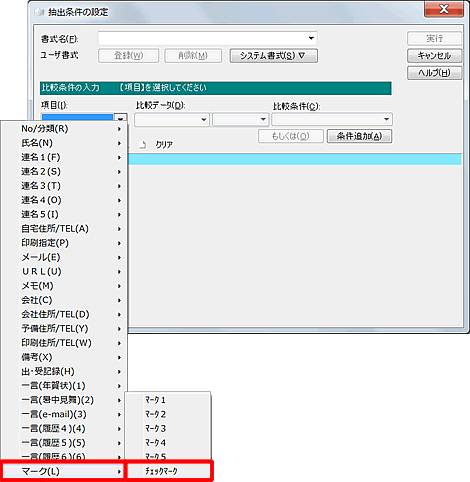
比較条件を確認し、[実行]ボタンをクリックします。
![[実行]ボタンをクリックします。 [実行]ボタンをクリックします。](/support/support/product/fude28/faq/img/img7086/5.gif)
チェックマークにマークしたカードが抽出されます。
一覧表ウィンドウの[印刷]ボタンをクリックします。
![一覧表ウィンドウの[印刷]ボタンをクリックします。 一覧表ウィンドウの[印刷]ボタンをクリックします。](/support/support/product/fude28/faq/img/img7086/6.gif)
「一覧表印刷」画面が表示されます。
必要な設定を行い、印刷します。
一覧表印刷の設定については、下記をご参照ください。
◎抽出したカードのみ別ファイルで保存する場合
[ファイル]-[抽出カードのみ保存]をクリックし別の名前をつけて保存します。
◎抽出を解除する場合
[住所録]-[抽出モード解除]をクリックします。

